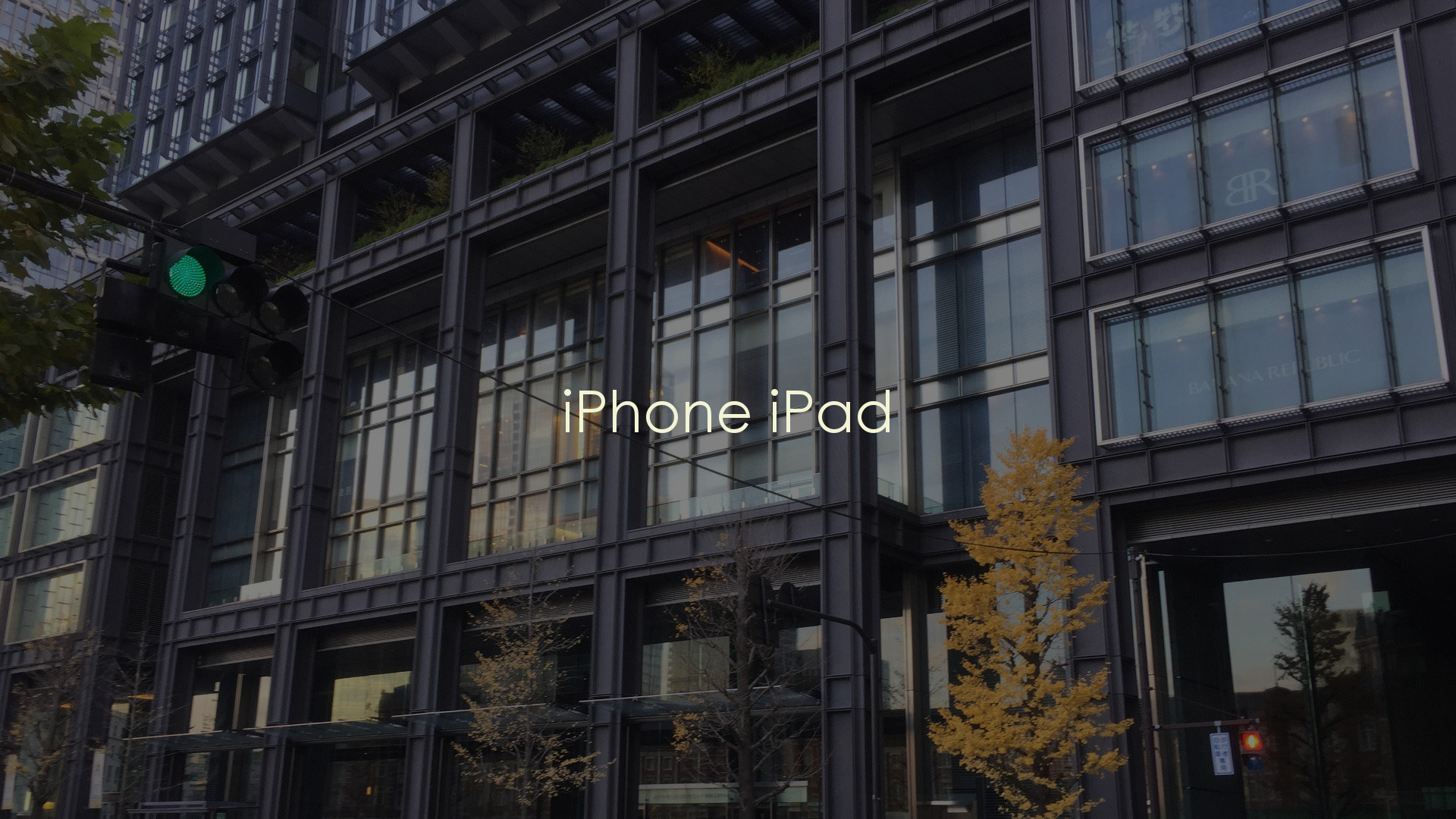12月更新・前月(11月)の人気記事トップ10 12/07/2023
- ( 02 ↑) 【Mac】macOSをHigh SierraからMontereyにアップグレード
- ( 01 ↓) 【iPhone / iPad】iPhoneでSuicaをクレジットカード無しで使う方法
- ( 03 – ) 【iPhone / iPad】iPhoneのツイッターアプリでユーザー名をコピーする方法
- ( 05 ↑) 【Labs】position:absoluteとwidth:100%を指定すると横幅の設定がうまくいかない場合の対処方法について
- ( 06 ↑) 【jQuery】入門2. jQueryをHTMLに組み込む
- (圏外↑) 【jQuery】入門11. switch文による条件分岐
- (圏外↑) 【Mac】Safariでソースコードを見る方法
- ( 09 ↑) 【Mac】横画面で撮影した動画をYouTubeショート用にMacのiMovieで縦画面に編集する方法
- (圏外↑) 【jQuery】入門7. jQueryで新しいWindowを開く
- (圏外↑) 【iPhone iPad】iPhoneやiPadの音量を細かく調整する方法
【iPhone / iPad】リフレッシュ品のiPhoneが届いた
こんにちは(・∀・)
2年と5ヶ月使ったiPhone 6君気づいたら液晶の画面が浮いてきて隙間ができていたー‼️
その3です。
今回の投稿もドコモユーザー向けの内容となっております。よろしければ前々回投稿の【iPhone・iPad】iPhoneの画面が浮いてきたからご覧ください。
リフレッシュ品のiPhoneが届いた
前回の投稿でご紹介しましたケータイ補償サービス for iPhone & iPadですが、交換手続きした翌日にはもう交換品がゆうパックで届きました。

何だかよく見るとガムテープの所に何か書いてあります。

開封したらもうキャンセルはできないようです。
はい、わかりました。
では開封します。
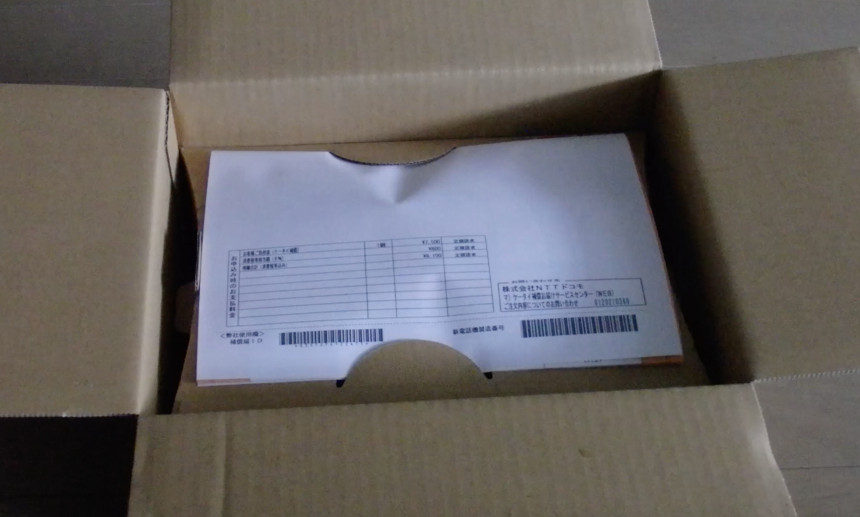
本体はさらにこの中に入っているようです。
では開けてみます。

こんにちはー

入っていた物一式です。

こんな感じのビニール袋に入ってきました。

裏側はこんな感じ。

取り出してみました。新品で買った時のようにフィルムに包まっています。

とりあえず、100均で買ったiPhone 6用の保護フィルムと今まで使っていた同じく100均で買ったケースを付けてみました。
良い感じです。

しかし、分かりづらいかもしれませんが、良く見てみるとこのように軽く傷がついておりました。

えー、外側のカバーは新品に交換してあるんじゃないの❓❗️
ドコモのリフレッシュ品とは、
ケータイ補償サービス for iPhone & iPadお客様より回収した電話機に故障修理・外側カバーの交換・品質の確認を行ったうえで、新品同様の状態に初期化した電話機です。
ということらしいです。
今この引用文を読んで気づきましたが、どこにも外側のカバーが新品とは書いてありませんね。
外側のカバーを交換と書いてあったので、勝手に外側のカバーは新品だとばかり思い込んでおりました。
しかし、たとえ新品ではなくとも外側カバーの交換・品質の確認
の品質の確認でこれはOKとなったのでしょうか。
今までもいくつかのApple製品を購入したことはありましたが、写真右側の丸で囲った位の傷がついていることはありましたが、左側の丸で囲ったような傷に出会ったことはありませんでした。
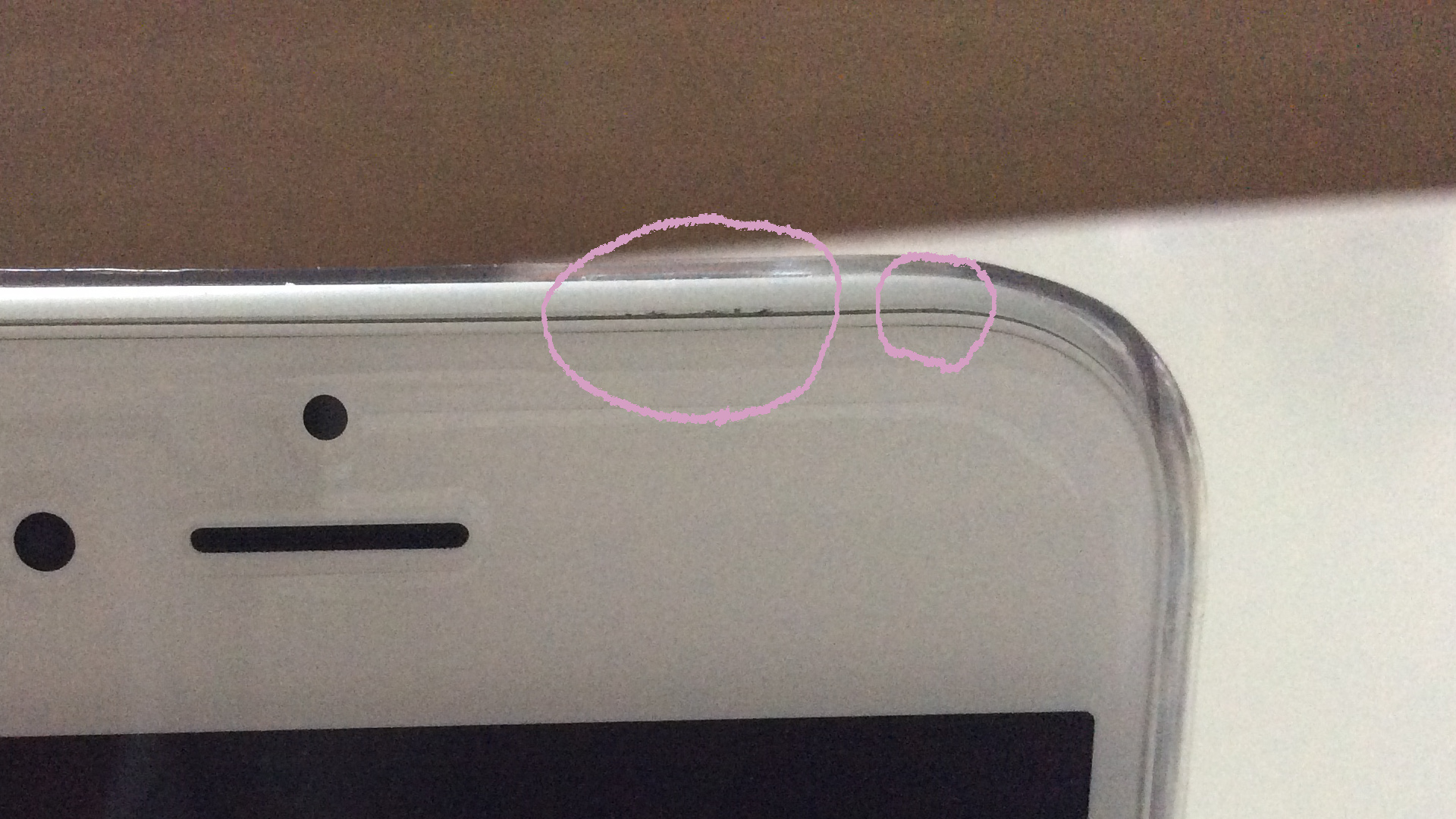
¥8,100も払ってるんだからもう少しちゃんとした物を送って欲しいものです。
面倒なのでこのまま使いますが、ドコモの保証の残念ポイントでした。
後は交換端末をアクティベーションして旧端末を初期化します。
今回はiCloudに旧端末のデータをバックアップして、交換端末でバックアップデータを取り込みます。
この移行作業は簡単にできますが、iOSのアップデートで時間がかかりました。
移行作業の流れは、
旧端末のデータをiCloudでバックアップ
⬇︎
SIMカードを入れ替え
⬇︎
交換端末のアクティベーション
⬇︎
流れでiOSのアップデート
⬇︎
アップデート後、iCloudからデータを取り込んで設定
⬇︎
旧端末のiPhoneを探すを解除
⬇︎
旧端末の初期化
が一連の流れとなります。
旧端末のiPhoneを探すの解除と初期化は忘れずに実行してください。
こちらのページにiPhone初期化の手順がありますので、参考にしてみてください。
【iPhone・iPad】初期化する方法
あとは、
ドコモのメールを使っていてiPhoneのメールアプリで使用する場合、ドコモからプロファイルをダウンロードしてインストールする必要があります。
iPhone・iPadでドコモメールを使う
交換端末で上記ページにアクセスして、設定手順3番のiPhoneの初期化のタブを開いてiPhone初期設定ボタンをクリックしてインストールしていきます。
その場合、Wi-Fiはオフにしてドコモ回線で繋がないとエラーが出てインストールができませんのでご注意ください。
以上でドコモのケータイ補償サービス for iPhone & iPadを使ったiPhoneの交換手続きは終了です。
最後に同封してある返送用封筒に初期化したiPhoneを入れてドコモに送り返すことを忘れずに❗️これを期日までに実行しないと違約金として80,000円請求されるそうです。
参考サイト
関連リンク
【iPhone・iPad】ケータイ補償サービスをMy docomoで申し込む
【iPhone・iPad】iPhoneの画面が浮いてきた